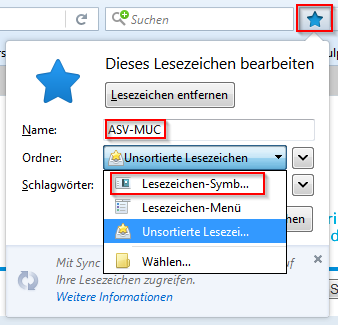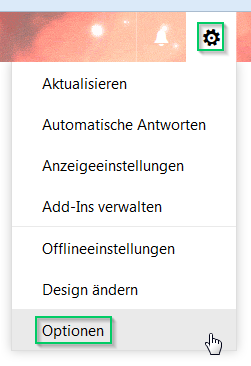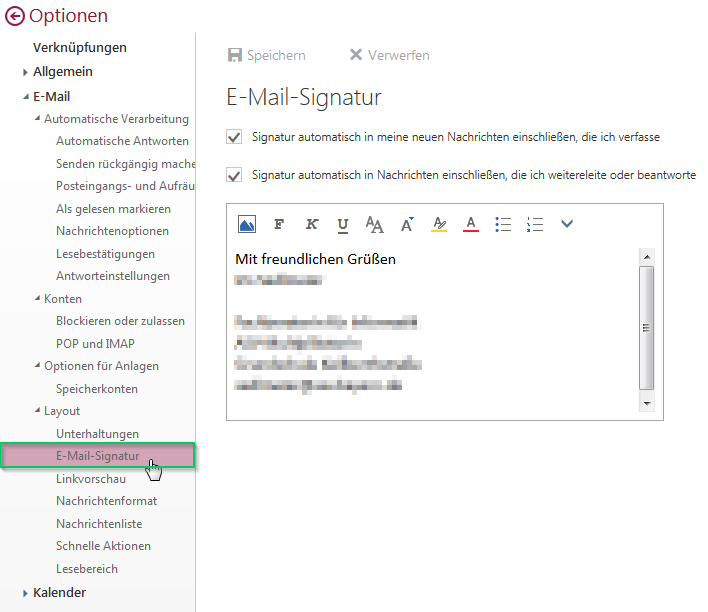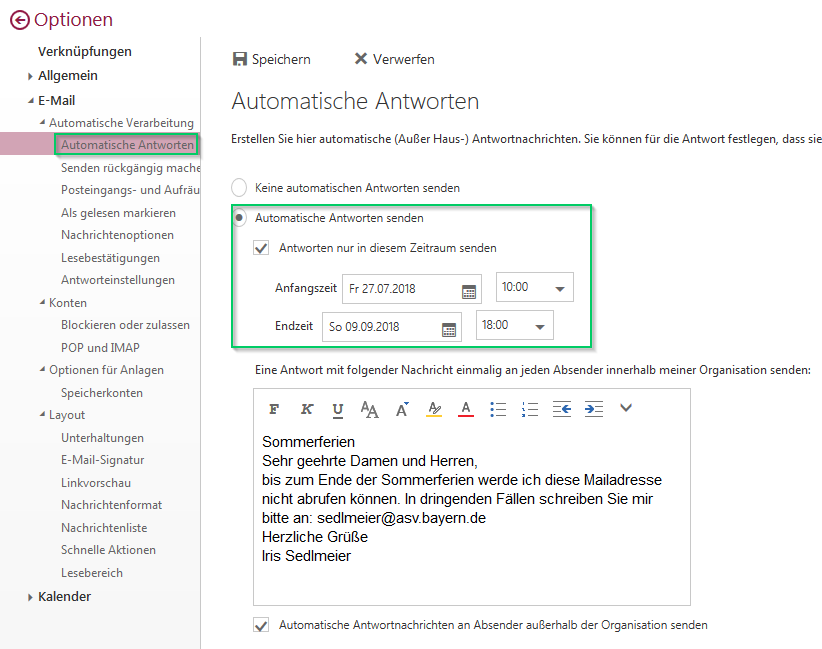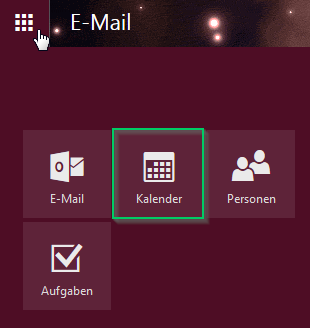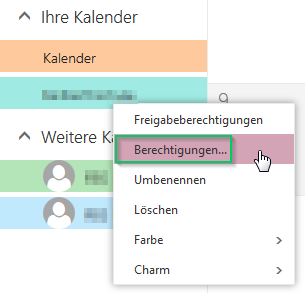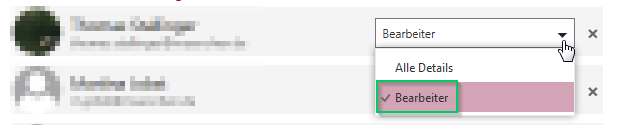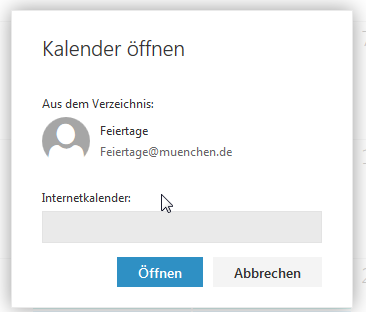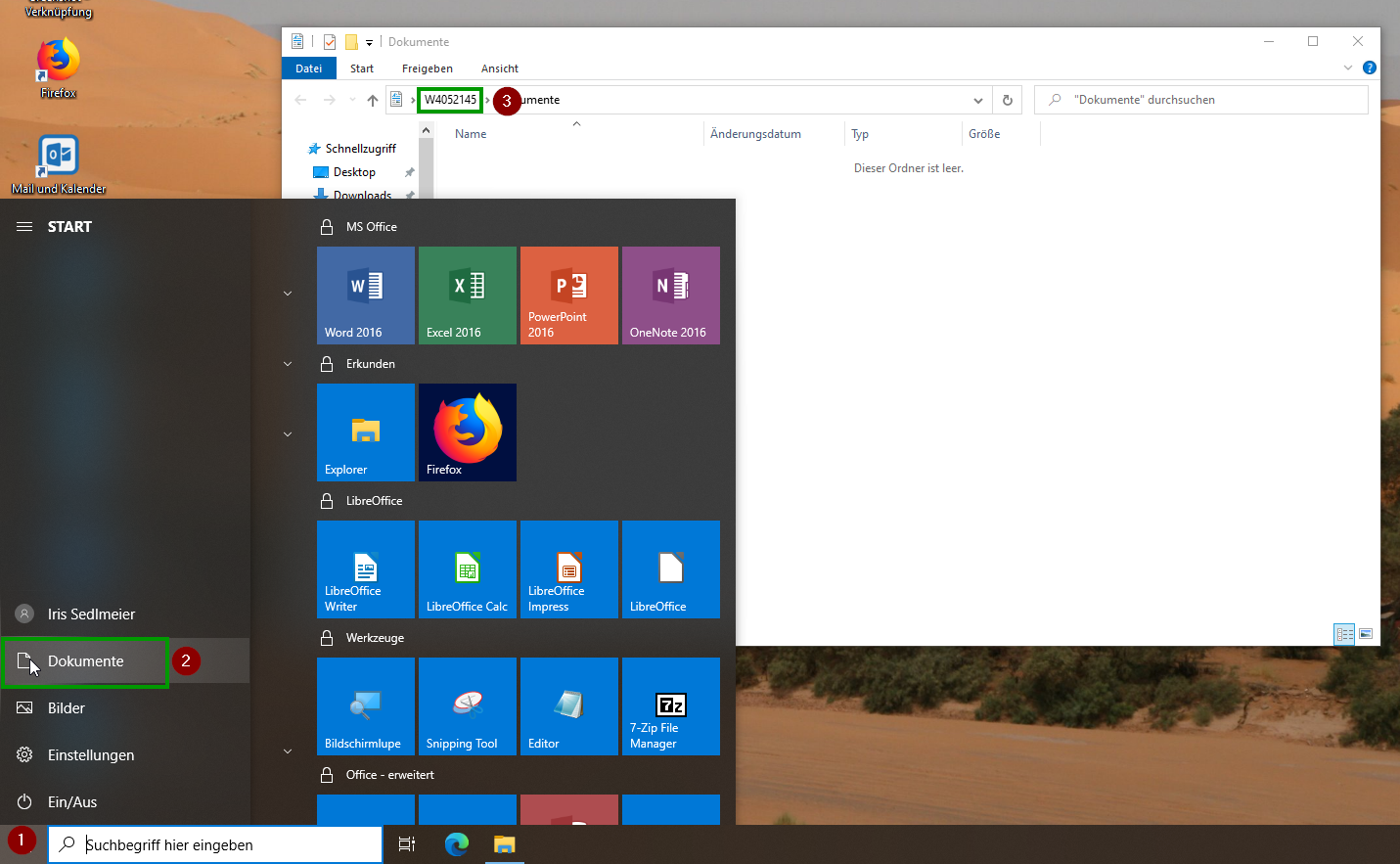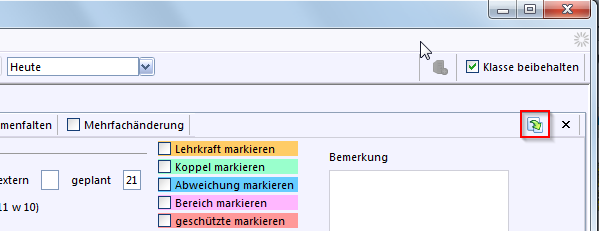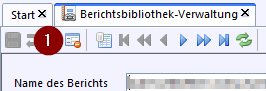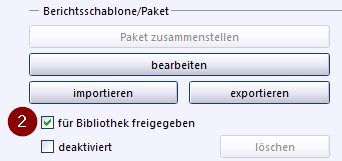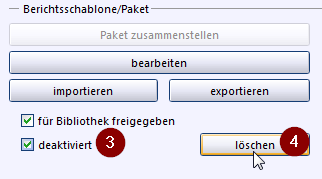Sidebar
Webseiten-Werkzeuge
Druck/Export
Inhaltsverzeichnis
Einweisung neu berufener Schulleiter
Melden Sie sich bitte an einem der Verwaltungsrechner mit Ihrer normalen Verwaltungskennung an.
Eine Schritt-für-Schritt-Anleitung zur Erstellung der notwendigen Benutzerberechtigungen im Verwaltungsnetz und in der ASV finden Sie hier
EDV-LHM
Startseite Intranet
Wilma-Problematik: Kein Zugang für staatliche Lehrkräfte 
Workaround: https://wiki.muenchen.de/sachwaltung - Login ist hier möglich mit dem Verwaltungsnetzzugang, auch wenn es sich um die WILMA-Maske handelt - optisch unterscheidet sich die Maske nicht von der auf der Startseite.
Firefox-Lesezeichen
Lesezeichen vereinfachen Ihre Arbeit mit Webadressen.
Den meisten Komfort bieten Lesezeichen in der Symbolleiste. Zu diesem Zweck ist es ratsam das Lesezeichen kurz und prägnant umzubenennen.
Die Symbol- (Firefox) bzw. Favoritenleiste (Edge) ist gelegentlich ausgeblendet, lässt sich aber einfach wieder anzeigen:
Firefox
Mauszeiger in den oberen Browserbereich bewegen, die rechte Maustaste betätigen und nach Wunsch anklicken:
\\
Edge
Lesezeichen lassen sich auch sichern, dies empfiehlt sich von Zeit zu Zeit, um bei einer Profilrücksetzung eine Wiederherstellung möglich zu machen.
Firefox
Edge
Verwaltungsaccounts
Neu seit Juli 2024: Anlage von neuen Nutzern durch Synchronisation mit ASV:
Benutzer anlegen
Funktionen auswählen
Eine ausführliche Anleitung dazu finden Sie auch im ASV-Newsletter 218 - Neue Accountanlage in der LHM. Achtung: Eine regelmäßige Anmeldung (3-6 Monate) im Verwaltungsnetz ist nötig, da Accounts sonst deaktiviert und nach drei Monaten gelöscht werden. Auch das Ignorieren der Aufforderung zur Passwortänderung (im Mailpostfach des Verwaltungsnetzes) führt nach 30 Tagen zur Deaktivierung und nach weiteren drei Monaten zur endgültigen Löschung eines Accounts. Schulen erhalten regelmäßig eine Übersicht über die Accounts an der Schule.
Passwort-Portal (IAM)

Das Verwaltungsnetz-Passwort muss seit Mitte März 2023 über das neue Passwort-Portal von it@m geändert werden: https://passwort.muenchen.de
Das neue Passwort gilt nicht mehr für das pädagogische Netz. Auch das ASV-Passwort wird nicht mehr mit dem PW des Verwaltungsnetzes synchronisiert. Hier empfiehlt es sich, die externe Authentifizierung abzuschalten.
Beachten Sie dazu bitte auch die neuen Passwortrichtlinien: LHMS-Info
Sollten Sie ein DSB an Ihrer Schule nützen, müssen Sie das Passwort hierfür allerdings weiterhin über passwort M@school neu setzen. Im nächsten Schritt können Sie sich dann über Reconnect DSB Laufwerk M auf dem Desktop dort wieder anmelden.

m@school / LHM-SMC
http://smcwebv12.scu.muenchen.de/smcwebv/
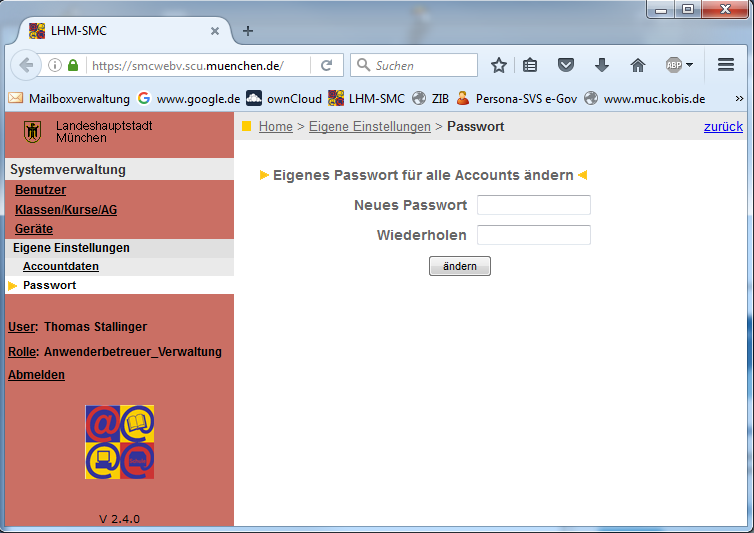
Seit der Umstellung sind hier nur noch die pädagogischen Nutzer/innen an den Schulen einzusehen. Mit der Rolle 'Benutzerimport' werden pädagogische Accounts angelegt, nachdem ein Export aus der ASV vorgenommen wurde (Schnittstelle Export für LHM SMC). Rollen sowie die Funktion des Anwendungsbetreuers werden über das Ticketsystem der LHM-S beantragt.
Ticketsystem Service Now
- Ticketerstellung bei Hard- und Softwarethemen, z.B. neues Admin-Passwort für ASV, falls nicht mehr bekannt etc.
- Valuemation/Zentraler Einstieg - Das Ticketsystem erreichen Sie über den Zentralen Einstieg. Für den Zugriff aus dem pädagogischen Netz müssen Sie dafür eine Zweifaktorauthentifizierung einrichten.
- Sie benötigen Zugangsdaten für den Zentralen Einstieg, diese können Sie beim Servicedesk erfragen.
- Oder Sie kontaktieren den Servicedesk bei Problemen direkt per Mail oder per Telefon. Achtung: Per Mail müssen Sie die musin-Mailadresse (Pädagogisches Netz) verwenden.
Service-Desk
Tel: 089 233 96260
Fax: 089 233 989 96260
E-Mail: servicedesk@m-bildung.de
- Punkt „Anfragen meiner Einrichtung“ muss gesondert beantragt werden.
- Unterscheidung nach Störungsfall (Drucker geht nicht…) und IT-Services (Aufträge, auch Zuweisungen, Passwörter, auch Beantragung von Token und VPN-Zugängen etc.), aktuell noch sehr unübersichtlich.
- Bearbeitungsstand unter Anfragen einsehbar
- FieldService: Technischer Mitarbeiter, jede Schule sollte hier eine fest zugewiesene Person haben, die einen halben Tag pro Woche an die Einrichtung kommt und sich um die Tickets etc. kümmert.
- IT Account Management, ehemals Demandmanagement: Ansprechpartner für Fragen rund um den IT-Einsatz an den Schulen, z.B. Ersatzbeschaffungen, Anforderungen etc., kümmert sich auch um Probleme mit Tickets etc., feste Zuordnung zu Schulen
- Adresse IT Account Management allgemein, falls eigener Ansprechpartner nicht bekannt: a4.demand@m-bildung.de
Wichtige Links
Passwortmanagementsystem KeePass XC

Im Verwaltungsnetz und im pädagogischen Netz vorhanden, Datenbank kann gespeichert werden und in beiden Netzen verwendet werden - synchronisiert sich aber nicht selbstständig.
Anleitung
Mail und Kalender
Persönliche und schulische E-Mail-Adresse
Im Verwaltungsnetz funktioniert die Verwaltung von Mail und Kalender über eine Web-Outlook-Anwendung. Der Aufruf erfolgt über den Desktoplink 'Mail und Kalender', dieser öffnet die entsprechende Intranetseite. Ein externer Zugriff außerhalb des Verwaltungsnetzes ist aktuell nach Beantragung eines Tokens über den Servicedesk möglich.
Bei allen Mitgliedern der Schulleitung einer Schule bietet sich die Einbindung des persönlichen Email-Accounts und des allgemeinen Email-Accounts der Schule an. Die Zuweisung erfolgt über den SD nach Eröffnung eines entsprechenden Tickets:

Signatur
Am unteren Ende Ihrer Emails sollte eine Signatur stehen mit Ihrer Schule sowie weiteren wichtigen Kontaktdaten:
Marianne Musterfrau
Schulleiterin an der Musterschule in München
089 - 1234567
Automatische Antworten
Da die muenchen.de-Adresse nur vom Verwaltungsnetz heraus aufgerufen werden kann, sollten Sie bei längerer Abwesenheit durch eine automatisierte Antwort-Email informieren:
Verteilerlisten anlegen


Nach Drücken des Buttons 'Kontaktliste' können Sie einen Listennamen vergeben und Kontakte hinzufügen:

Sie finden die Liste nun unter Ihren Kontakten und können Sie dort verwenden.

Beachten Sie beim Versenden von Mails an mehrere Empfänger den Datenschutz, am besten verschicken Sie diese in bcc.
Um in einen zentralen Mailverteiler aufgenommen zu werden, den Sie nicht selbst erstellt haben, eröffnen Sie bitte ein Ticket mit der Bitte um Zuweisung des Gruppenpostfachs.
Es gibt bereits zahlreiche automatisch generierte Verteilerliste, z.B. die mit allen V-Mailadressen Ihrer Schule (v-rbs-4-XXXX) oder die aller Schulleitungen (nur SL ohne Stellvertretungen) einer GS in der LHM (v-fk-rbs-4-gs) etc.
Kalender (optional)
Neben dem Führen des eigenen Kalenders ist es möglich, einen Kalender für andere Benutzer freizugeben (z.B. andere Mitglieder der Schulverwaltung), wobei man bei diesen Personen unterschiedliche Berechtigungen (Bearbeiter/Alle Details) festlegen kann.
Ebenso ist es möglich allgemeine Kalender (z.B. Feiertage) oder auch personenbezogene Kalender aus einem Verzeichnis hinzu zufügen:
Wo speichere ich meine/unsere Daten?
| Zugriff | Speicherort |
|---|---|
| NUR der Benutzer | U:\ (Home-Laufwerk) |
| Benutzer nach Zuweisung durch LHM | lhm-ablage:\ … |
| Schulleitung | rbs-ablage:\ intern: si4-XXXX-ltg |
| Schulleitung + VA | rbs-ablage:\ intern: si4-XXXX-s |
| Alle Lehrer der Schule | rbs-ablage:\ intern: si4-XXXX-l |
| Sachwaltung (Amtsmeister+SL) | rbs-ablage:\ intern: si4-XXXX-a |
| Alle Lehrer LHM GMS | rbs-ablage:\ sammel - diverse Unterordner |
| Benutzer der jeweiligen Schule nach individueller Zuweisung über Webfrontend (AWB) | rbs-ablage:\ arbeitsgrp und austausch |
Sollten Ihnen oder Ihren Kollegen Laufwerke fehlen, fordern Sie deren Bereitstellung/Berechtigung per Ticket an.
Wenn ein gemeinsames Verzeichnis für Schulleitung, Stellvertretung, AWB und Verwaltungskraft o.ä. benötigt wird, geschieht dies ebenfalls über ein Ticket, Sie bitten dabei um die Erstellung einer Arbeitsgruppe.
- Das lokale Abspeichern von Daten auf C:\ ist unbedingt zu vermeiden!
- Bitte sorgen Sie für einen 'schlanken' Desktop und Download-Ordner, sonst verzögern sich die Anmeldezeiten bei Windows.
Wichtige Shortcuts
| Shortcut | Wirkung |
|---|---|
| Strg + Shift + - | geschützter Trennstrich |
| Strg + a | Alles markieren |
| Strg + x | ausschneiden |
| Strg + c | kopieren |
| Strg + v | einfügen |
| Strg + plus/minus | Zoom |
| Windows-Taste + e | Explorer öffnen |
| Windows-Taste + l (kleines L) | Bildschirm sperren |
| Windows-Taste + + oder - | Bildschirmlupe |
| Alt Gr + Pfeiltasten | Bildschirm drehen |
ASV
Dokumentation
- Startseite https://www.asv.bayern.de: Aktuelle Meldungen
- Dokumentation - Jahresverlauf/Module/Glossar
- Startseite für die Grund- und Mittelschulen der Landeshauptstadt München (Suchbegriff: asv-muc / Lesezeichen im ersten Teil der Veranstaltung bereits gesetzt)
Leitfäden, Schulungs- und Workshopangebot
Newsletter
- Newsletter werden i.d.R. zu Themen veröffentlicht, wenn diese für einen Großteil der Schulen von Bedeutung sind.
Support
- Jede Schule hat einen zuständigen Multiplikator, an den Sie sich wenden können. Bitte berücksichtigen Sie hierbei, dass es sich um Mitglieder der Schulleitung handelt und diese nicht immer unmittelbar reagieren können. Zum neuen Schuljahr gibt es hier einige Veränderungen.
- Fügen Sie in E-Mails bitte ggf. Screenshots ein. Auch eine themenbezogene Betreffzeile hilft uns bei der Bearbeitung.
- Damit sichIhr Multi auf Ihren Computer schalten kann, wird die W-Nummer des Geräts benötigt. Bitte bestätigen Sie den Zugriff bzw. die Fernsteuerung.
ASV-Benutzer anlegen
Abschalten der externen Authentifizierung:
Anmeldung als adminXXXXGMS
Auswahl des gewünschten Benutzers (Datei-Verwaltung-Benutzerverwaltung-Benutzer)
Entfernung des Hakens bei der externen Authentifizierung (1), neues Passwort sowie Wiederholung eintragen (2)

Überblick ASV
- Module/Modulreiter
- Navigator: Anzeige im Navigator anpassen
- Drei Schuljahre stehen zur Verfügung - ggf. Auswahl nötig!
Menü Datei im Überblick
Erläuterung einzelner Funktionen (weitere werden bei den entsprechenden Modulen behandelt)
Schulische Daten
- Schulen: Organisation, Unterzeichner, Zeugnisdaten
Unterzeichner und Zeugnistermine bitte erst nach dem 1.8. bzw. im Planungsschuljahr ändern!
Schüler
- Fächerwahl in der Planungsphase verwenden
- Abschlussprüfungen (MS)
Leistungs- und Zeugnisdaten
Diese Funktion hat bei der aktuellen Anzahl von Verwaltungsrechnern im Lehrerzimmer nur eine geringe Bedeutung.
Verwaltung
- Sammeländerungen (Einzeleinträge)
- Datenprüfung (Siehe Leitfaden US)
- Sichern/Rücksichern (setzt Rolle ASV-Betreuer voraus)
- Exportformatbibliothek
- Schnittstellen (z.B. Export GMS-Planungsdaten, GMS-Unterrichtssituation, Konsistenzprüfungen)
- ASD-Schnittstellen
- Anwendungsdaten aktualisieren - benötigtes Passwort ist das Schulpasswort (OWA)
Schüler
- Schülerdatenpflege ist Schwerpunkt in Veranstaltungen für VA
- Schüler abholen:
Problem: es wird nur ein Rumpfdatensatz übermittelt (vollständige Datenabholung erst nach der Übermittlung der US möglich)
Problem: gemeinsamer DSS
- Schüler müssen nach Schuleinschreibung bei ASD angemeldet worden sein, erst dann ist eine Abholung der künftigen Erstklässler möglich.
Lehrkräfte
- Informationen mit dem Personalstand in SVS vergleichen, wenn dieser freigeschaltet ist.
- Person: PKZ
- Dienst: Stammschule etc.
Nur bearbeitbar von der Stammschule, sonst nur im entsprechenden Schulnummer-Reiter zu ändern -
- neue Einsatzschulen anlegen (Vorsicht! Kann nur von dieser Einsatzschule gelöscht werden!)
- Einsatzschule löschen
- Einsatzschulen Übersicht - Unterscheidung nach Schulen im Datenbestand (München Stadt) und nicht im Datenbestand (z.B. München Land)
- XXXX (Schulnummer/n): Unterricht, Anrechnungsstunden, Kürzel, Liste Pflichtu…/BesUnt – dazu später mehr
- ausführliche Anleitungen unter: Lehrer
Klassen
- Stammdaten: Klassenart und Besonderheit eintragen, z.B. Ü, Ganztag
- Besonderheiten: Sortierung von Klassenlisten: Name Rufname
- Klassengruppen: Bei Ganztagsklassen müssen bei Ausbildungsrichtung/Bildg. der Bildungsgang und die Jahrgangsstufe eingetragen sein. Im Reiter Klassengruppen werden auch Ist- und Planzahlen eingetragen.
- ausführliche Anleitung unter: Klassen
Fächer / Fachgruppen
- richtige Fächerbezeichnung beachten (Lehrplan-Plus)
- Neuer Datensatz (z.B. AG - Fachschlüssel AG; LRS → LRS-DF - Fachschlüssel son)
- Reiter Bezeichnungen: Besonderheiten: Gewichtung angeben
- Reiter Einstellungen: Optionen für Unterrichtsverteilung sowie Fachgruppe (Spaltenzahl in der Matrix)
- ausführliche Anleitung unter: Fächer
Unterricht/Matrix
- Sortieren der Matrix in den Modulen Fächer und Klassen s.o.
- Anlegen von Koppeln/Teilungen/Abweichungen
- Taschenrechnerfunktion
- Listendarstellung (Datei - Unterricht - Unterrichtsverteilung - Liste Pflicht-/Wahlunterricht bzw. Besonderer Unterricht)
- Schüler in Kurse einteilen (Rechte Maustaste: Schüler im Kurs)
Berichte
- weiterer Schwerpunkt bei VA Schulung
- Berichte und Listen beziehen sich auf unterschiedliche Datenbereiche (Navigator).
- wichtige Liste: Klassenübersicht (Datenbereich Klassen) - ehemals interne Schulstatistik
- bei Erstellung/Import eigener Listen etc. für Bibliothek freigeben, damit alle Schulnutzer die Listen verwenden können
- weitere Informationen: Berichte
- Zur Erstellung von Excel-Tabellen: Exportformatbibliothek
Bericht importieren
Laden Sie sich die gewünschten Berichte herunter, entweder aus einem Mailanhang oder aus unserem Verzeichnis:
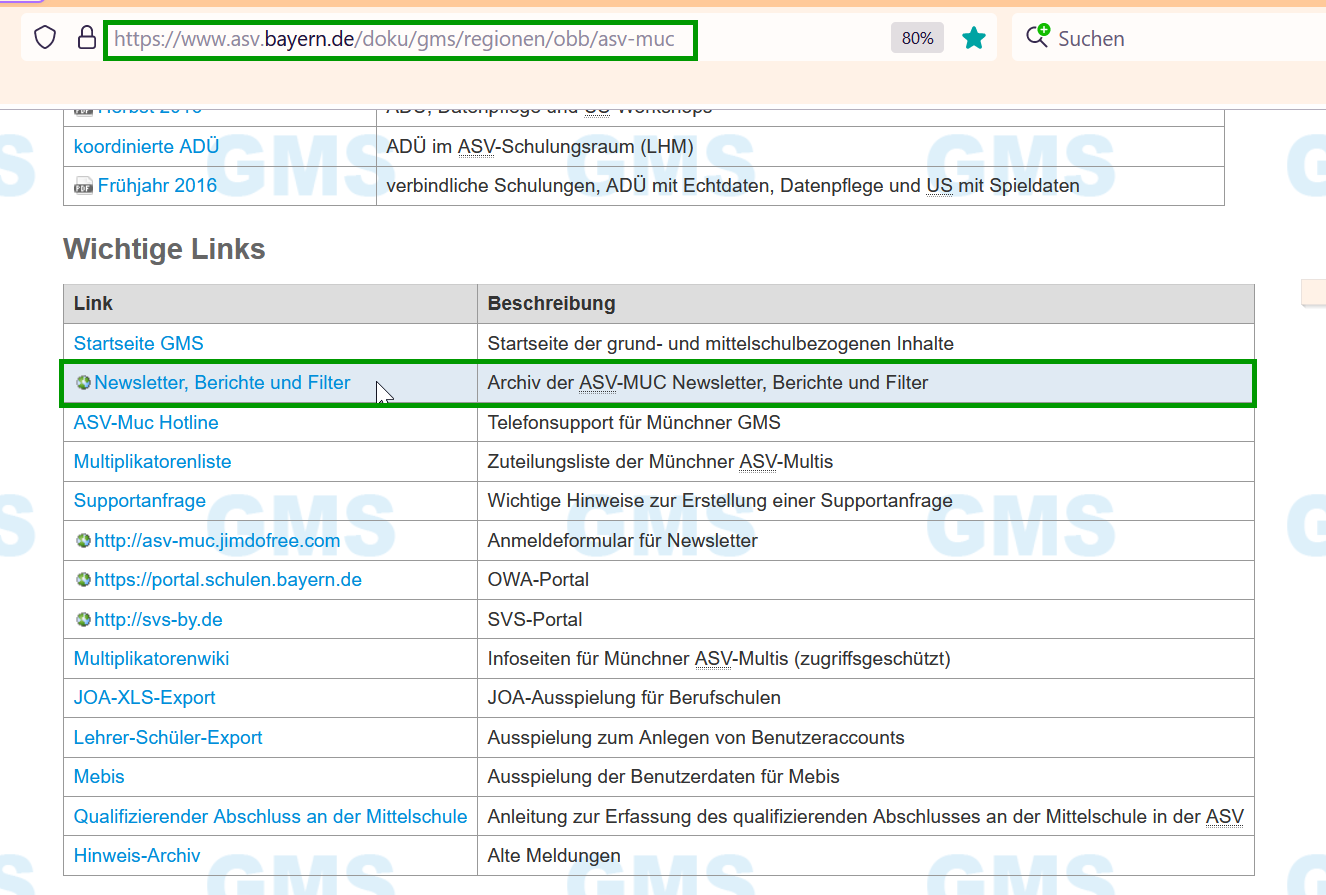 :
:
Importieren Sie die Berichte in Ihre ASV: Öffnen Sie die Berichtsbibliothek-Verwaltung (1), wählen ggf. den Datenbereich Schüler (2) und klicken auf das Import-Symbol (3):
Freigeben:
Damit alle ASV-Benutzer einer Schule auf den importierten Bericht zugreifen können, sollte dieser für die Bibliothek freigegeben sein
(nun kann man auch den importierten Bericht nach Belieben umbenennen)
Löschen:
Anstehende Arbeiten/Sonstiges
- Als nächstes anstehend: UP, US, dazu Leitfäden beachten
- Zu besonderen Anlässen bieten wir einen erhöhten Support an.
- Für Schulungen, z.B. zum Thema Matrix, bitte die Anmeldung über Fibs nutzen.
- Datenausspielung der Lehrer- und Schülerdaten für smcweb - eigene Schnittstelle LHM Export SMC. Bitte beachten: Im SMC ist die Rolle 'Benutzerimport' notwendig!